Hoe OneDrive-fout 0x80049d61 op te lossen in Windows 11/10
Als u vaak foutcode 0x80049d61 in OneDrive(error code 0x80049d61 in OneDrive) ziet wanneer u OneDrive in Windows 11/10 probeert te starten , kan dit bericht u misschien helpen.
Fix OneDrive-fout 0x80049d61
In deze zelfstudie bespreken we vier oplossingen die kunnen helpen bij het oplossen van de OneDrive -fout 0x80049d61.
- Controleer of u de juiste inloggegevens gebruikt
- Reset OneDrive-app
- Verwijder(Delete) de OneDrive- sleutel in het register
- OneDrive verwijderen en opnieuw installeren
- Gebruik de OneDrive desktop-app of ga naar Onedrive.com .
Laten we de methode in detail bekijken.
1] Controleer(Check) of u de juiste inloggegevens gebruikt
Probeer in een webbrowser in te loggen op uw officiële OneDrive-account en kijk wat er gebeurt. Als u het moeilijk vindt om in te loggen op uw account, gebruikt u mogelijk een onjuist wachtwoord of gebruikers-ID.
Als u dit probleem heeft, is de oplossing om op de link Wachtwoord vergeten(Forget your password) te klikken om de inloggegevens opnieuw in te stellen.
2] Repareer(Fix) fout 0x80049d61 door de OneDrive - app opnieuw in te stellen
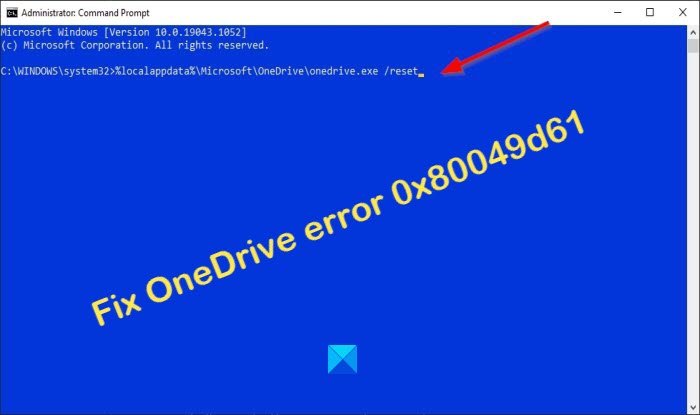
Meestal verschijnt de foutcode vanwege de opgeslagen cache in de OneDrive - app. Als dit het probleem is, moet u OneDrive opnieuw instellen(reset OneDrive) . Volg de onderstaande stappen.
Start de opdrachtprompt(Command Prompt) als beheerder.
Wanneer de opdrachtprompt(Command Prompt) is gestart, kopieer en plak je het volgende:
%localappdata%\Microsoft\OneDrive\onedrive.exe /reset
Druk vervolgens op Enter om te zien of het proces de (Enter)OneDrive opnieuw instelt .
Als alternatief kunt u ook deze opdracht proberen:
C:\Program Files (x86)\Microsoft OneDrive\onedrive.exe /reset
Nadat u de OneDrive - app opnieuw hebt ingesteld, sluit u de opdrachtprompt(Command Prompt) en start u de computer opnieuw op om te kijken of deze werkt.
U kunt ook de opties voor Repair/Reset in Instellingen gebruiken om de OneDrive UWP-app opnieuw(reset the OneDrive UWP app) in te stellen .
3] Verwijder(Delete) de OneDrive- sleutel in het register
De OneDrive- sleutel in het register kan beschadigd zijn en resulteren in foutcodes zoals 0x80049d61. Om dit probleem op te lossen, opent u de Register-editor(Registry Editor) en verwijdert u de OneDrive- map. Volg(Please) de onderstaande stappen om het volgende te doen.

Open het dialoogvenster Uitvoeren door op de ( Run)WinKey+R te drukken .
Typ vervolgens Regedit in het tekstveld en druk op de enter-toets op het toetsenbord.
Wanneer de Register-editor(Registry Editor) wordt gestart, voert u het onderstaande pad in.
Computer\HKEY_CURRENT_USER\Software\Microsoft\OneDrive
Klik met de rechtermuisknop(Right-Click) op de OneDrive - map en druk op de delete-toets op het toetsenbord.
Dit proces verwijdert alleen de OneDrive-configuratie, de gegevens zijn in orde.
Start(Reboot) uw pc opnieuw op en verwijder vervolgens alle overgebleven bestanden.
4] OneDrive verwijderen en opnieuw installeren

Als u nog steeds een probleem met deze fout ondervindt nadat u hebt geprobeerd de OneDrive- sleutel te verwijderen. De toepassing is mogelijk zelf beschadigd en de enige oplossing is om OneDrive volledig te verwijderen . Volg de onderstaande stappen om deze taak uit te voeren.
- Klik met de rechtermuisknop op(Right-click) het Windows - pictogram en selecteer Apps en functies.
- Zoek op het scherm dat verschijnt OneDrive in het rechterpaneel.
- Klik op OneDrive(Click OneDrive) en klik op de knop Verwijderen.
- Als er een bevestigingsvenster verschijnt, klikt u nogmaals op Installatie ongedaan(Uninstall) maken .
- Nadat de app is verwijderd, start u de pc opnieuw op.
Om de OneDrive opnieuw te installeren , moet u naar de Microsoft Store gaan . Zodra de installatie is voltooid, klikt u op de knop Starten(Launch) . U kunt ook naar de Microsoft- website gaan om de nieuwste versie van (Microsoft)OneDrive te downloaden en te installeren .
5] Gebruik(Use) de OneDrive desktop-app of ga naar Onedrive.com
Als u foutcode 0x80049d61 ziet wanneer u de OneDrive Store-app start, kunt u als tijdelijke oplossing de OneDrive -desktopapp gebruiken of naar onedrive.com gaan.
We hopen dat deze tutorial u helpt te begrijpen hoe u OneDrive -fout 0x80049d61 in Windows 11/10 kunt oplossen .
Related posts
OneDrive-meldingen uitschakelen Wanneer de synchronisatie automatisch wordt onderbroken
Fix OneDrive-foutcode 0x8004de40 op Windows 11/10
Fix OneDrive-foutcode 0x8007016a
OneDrive-fout 0x80070194, de cloudbestandsprovider is onverwacht afgesloten
Toestaan dat OneDrive de overname van machtigingen in alleen-lezen-mappen uitschakelt
Hoe OneDrive-synchronisatieproblemen op Windows 11/10 op te lossen?
Fix Zorg ervoor dat OneDrive op uw pc wordt uitgevoerd en probeer het opnieuw bericht
Hoe het OneDrive-pictogram uit de Verkenner te verwijderen in Windows 11/10
OneDrive.exe-toegangspunt niet gevonden op Windows 11/10
OneDrive slaat geen Word-documenten op - Dit is geen geldige bestandsnaam
OneDrive-fout 0x8007016A: de cloudbestandsprovider is niet actief
Fix OneDrive-foutcode 0x8004de85 of 0x8004de8a
Beste Microsoft OneDrive-tips en -trucs om het als een professional te gebruiken
Je synchroniseert dit account al - OneDrive voor Mac-fout
Laat OneDrive doorgaan met synchroniseren wanneer de batterijbesparingsmodus is ingeschakeld
Fout 0x80071129: De tag in de reparsepuntbuffer is ongeldig
OneDrive-miniaturen worden niet weergegeven op Windows 11/10
Upload geblokkeerd, Log in om dit bestand op te slaan of Bewaar een kopieerfout in OneDrive
De cloudsynchronisatie-engine kan de gedownloade gegevens niet valideren
OneDrive Activity Center bevat nu de menu's Instellingen en Pauze
